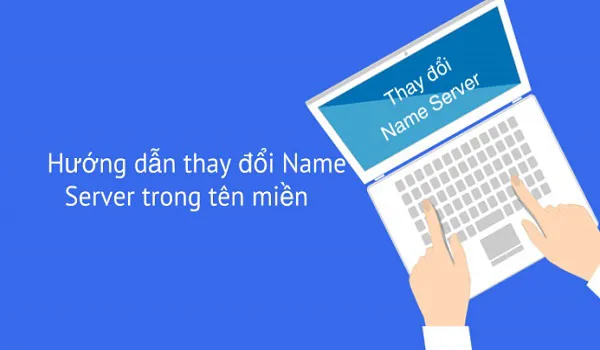Bạn đang đọc: NameServer là gì? Hướng dẫn chi tiết cách đổi NameServer
NameServers có thể thay đổi, nó giúp chuyển đổi tên miền sang địa chỉ IP.
Thuật ngữ NameServer có thể không quá quen thuộc với một số bạn. Nhưng nếu muốn khách hàng tìm thấy Website của bạn dễ dàng thì không thể thiếu nó. Vậy cụ thể NameServer là gì và ứng dụng thế nào? Hãy cùng tôi phân tích nhé.
MỤC LỤC:
- NameServer là gì?
- Đặc điểm của NameServer là gì?
- Cách thay đổi NameServer cho tên miền tại Mắt Bão
- Hướng dẫn đổi NameServer tên miền trên công cụ quản lý của các nhà cung cấp khác
NameServer là gì?
Hãy thử tưởng tượng bạn sẽ khó khăn như thế nào nếu phải nhập địa chỉ IP thực của máy chủ Web khi muốn truy cập một trang nào đó. Tin tôi đi, khách hàng sẽ không thể nhớ dãy số IP dài ngoằng kém thân thiện mà họ sẽ tìm Web thông qua tên miền (Domain). Tuy nhiên, chỉ có tên miền thì người dùng không thể truy cập Website mà phải hệ thống trung gian để chuyển đổi sang IP. NameServer sẽ giải quyết vấn đề này, giúp bạn dễ dàng truy cập vào một Website thông qua tên miền.
NameServer còn gọi được gọi là Domain NameServer, hoặc DNS Server. Nó đóng vai trò quan trọng trong việc kết nối URL với địa chỉ IP máy chủ theo cách thân thiện hơn với người dùng. Cụ thể hơn, NameServers sẽ chuyển đổi tên miền sang địa chỉ IP, điều phối quá trình hoạt động của Domain Website.
Server là gì?
Server (máy chủ) là một phần mềm hoặc thiết bị phần cứng chấp nhận và phản hồi các yêu cầu được thực hiện qua mạng. Các thiết bị gửi yêu cầu, nhận phản hồi từ Sever là máy khách. Trên Internet, thuật ngữ Server thường dùng để chỉ hệ thống máy tính nhận yêu cầu tệp Web và gửi các tệp đó đến máy khách.
Server quản lý và điều phối các hoạt động trên máy tính. Nó sẽ giúp việc truyền tải dữ liệu được thuận lợi, nhanh chóng hơn.
Tìm hiểu thêm về: Server là gì?
DNS là gì?
DNS (Domain Name System) được xem là danh bạ của Internet. Nó sẽ lưu giữ thông tin của tất cả IP cùng Domain tương ứng. Người dùng sẽ thực hiện truy cập Website thông qua các tên miền. Trình duyệt Web tương tác thông qua địa IP. DNS sẽ chuyển Domain tên miền thành địa chỉ IP để trình duyệt có thể Load tài nguyên trên Internet.
Tìm hiểu thêm về: DNS là gì?
Đặc điểm của NameServer là gì?
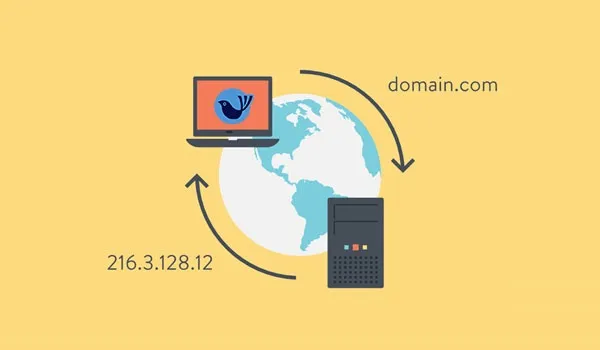
NameServer sẽ chuyển tên miền sang dãy số IP và hiển thị Website người dùng muốn truy cập.
NameServer có khá nhiều điểm đặc trưng, nhưng trong phạm vi bài viết này tôi sẽ tóm tắt 3 đặc điểm cơ bản nhất của nó.
- Lưu trữ tên miền tương ứng với địa chỉ IP
- Chuyển đổi tên miền thành địa chỉ IP
- Thời gian truy cập thông tin lên đến 8 tiếng
Lưu trữ tên miền tương ứng với địa chỉ IP
Như tôi đã đề cập ở trên, NameServer được ví như một quyển danh bạ, một hệ thống dữ liệu về Domain và IP khổng lồ. Mỗi Website sẽ chỉ có một IP duy nhất. NameServer lưu trữ IP tương ứng với tên miền và tập hợp tại một trung tâm đăng ký. Nhờ đó mà người dùng chỉ cần gõ vào trình duyệt tên miền muốn truy cập. Sau đó, hệ thống sẽ tìm ra địa chỉ IP tương ứng được lưu trữ ở trung tâm và hiển thị Website cho người dùng.
Chuyển đổi tên miền thành địa chỉ IP
Đặc điểm tiếp theo của NameServer là gì? Đó chính là khả năng chuyern Domain thành địa chỉ IP. Đây có thể nói là một trong những đặc điểm quan trọng nhất của NameServer. Sau khi người dùng gõ tên miền trên trình duyệt, NameServer sẽ tìm địa chỉ IP tương ứng. Kế đến, nó sẽ tiến hành chuyển đổi Domain sang dãy số IP và hiển thị Website mà người dùng muốn truy cập.
Thời gian truy cập thông tin lên đến 8 tiếng
Sau khi đăng ký, các NameServer có thể truy cập thông tin của các tên miền có đuôi .NET và .COM trong tối đa 8 tiếng. Trong khi đó, thời gian dành cho các Sub -Domain lên đến 48 tiếng.
Cách thay đổi NameServer cho tên miền tại Mắt Bão
Mắt Bão là một trong những nhà cung cấp dịch vụ cho thuê Hosting, thuê máy chủ, mua Domain uy tín và được lựa chọn nhiều nhất hiện nay. Chính vì thế, trong mục này tôi sẽ hướng dẫn bạn cách thay đổi NameServer cho Domain tại Mắt Bão một cách đơn giản.
- Bước 1: Đầu tiên, bạn truy cập vào trang trang Quản lý dịch vụ cho khách hàng Mắt Bão tại ĐÂY và tiến hành đăng nhập.
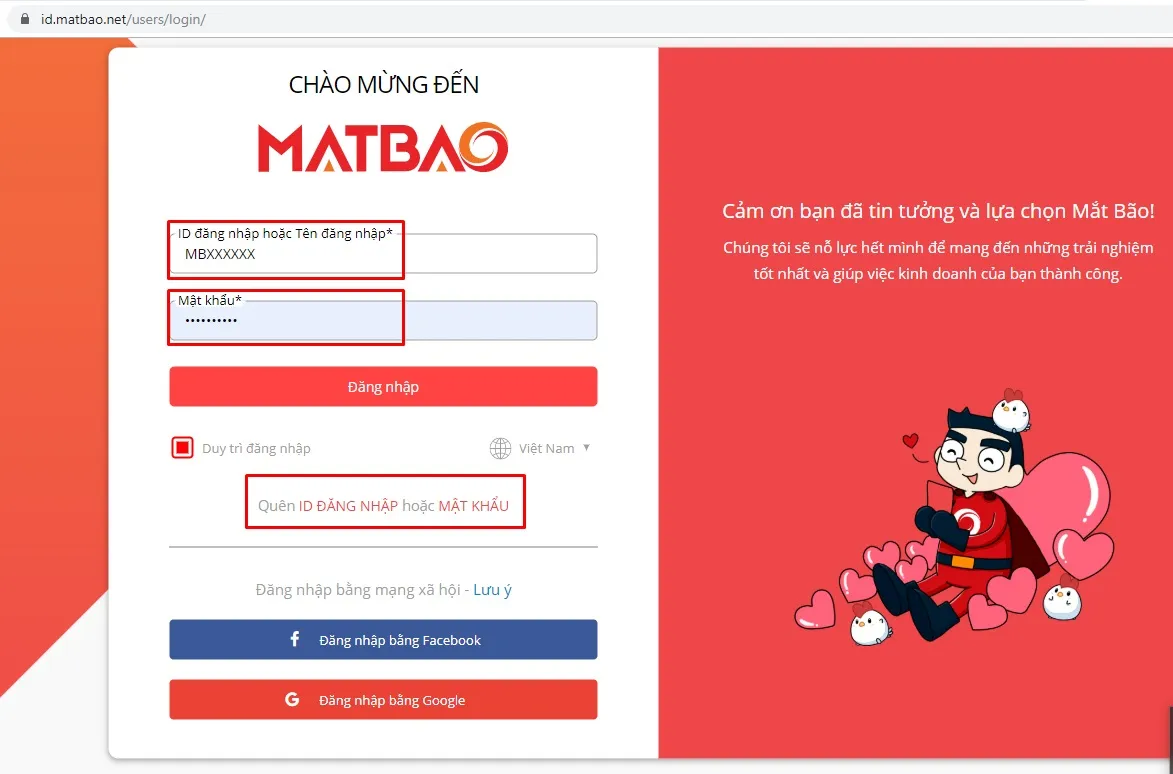
- Nhập mã khách hàng đã được Mắt Bão cung cấp qua Email cho bạn ngay sau khi bạn đăng ký dịch vụ.
- Nhập mật khẩu. Bạn sẽ tự đặt Password bằng cách Click vào mục “quên mật khẩu”. Sau khi giao diện “Lấy lại mật khẩu” xuất hiện, bạn chỉ cần điền mã khách hàng để lấy lại Password đăng nhập. Bạn sẽ nhận được Email kích hoạt mật khẩu. Hãy kiểm tra trong hộp thư Spam nếu chưa thấy Email nhé. Trong trường hợp quên mã đăng nhập, bạn nhấp vào mục Quên ID đăng nhập và thực hiện theo hướng dẫn để lấy lại ID đăng nhập.
- Bước 2: Bạn tiến hành thay đổi Nameserver cho tên miền.
Tìm hiểu thêm: Học PowerPoint – Bài 27: Cách sử dụng Slide Master – sentayho.com.vn
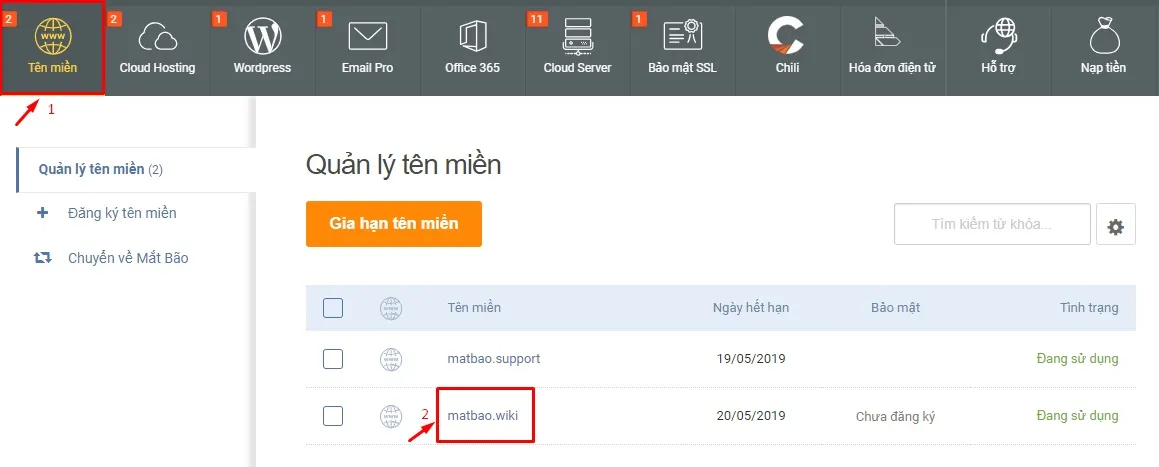
Bạn có thể chọn một trong 2 mục cụ thể sau:
- Sử dụng Nameserver tùy chỉnh: Tại đây, bạn nhập giá trị NameServer mà bạn muốn sử dụng. Tuy nhiên, hãy đảm bảo giá trị tùy chỉnh tồn tại và bạn có quyền quản trị nếu bạn muốn chọn hình thức này.
- Sử dụng Nameserver mặc định: Là giá trị Nameserver mặc định của Mắt Bão.
- Bước 3: Nhấp lưu thay đổi để hệ thống nhớ NameServer mới của bạn.
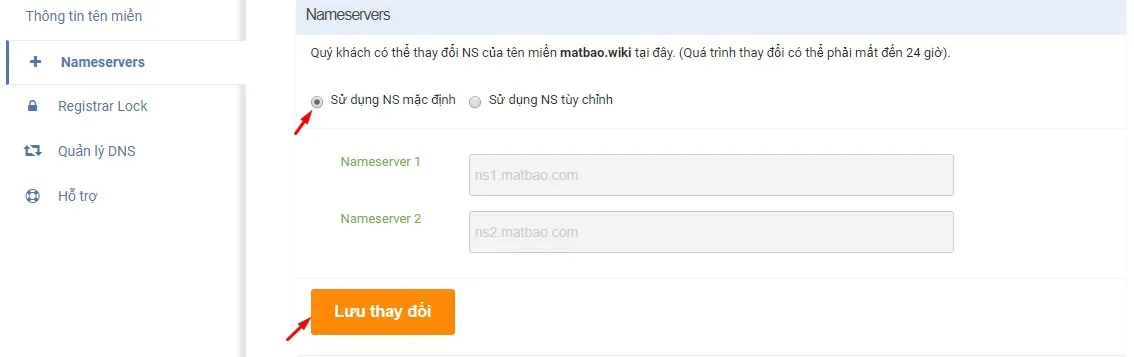
Hướng dẫn đổi NameServer tên miền trên công cụ quản lý của các nhà cung cấp khác
Trong trường hợp bạn muốn sử dụng dịch vụ của Mắt Bão, nhưng tên miền của bạn lại thuộc về một công ty khác thì cách để cập nhật NameServer là gì? Sau khi thay đổi NameServer, bạn có thể chuyển quyền điều khiển DNS của Domain tới Mắt Bão để quản lý hiệu quả các cài đặt DNS.
- NameServer 1: sentayho.com.vn – 13.250.228.99 / sentayho.com.vn – 35.198.246.158.
- NameServer 2: sentayho.com.vn – 13.250.228.99 / sentayho.com.vn – 35.198.246.158.
Hướng dẫn cách đổi Nameserver nhà cung cấp GoDaddy
- Đầu tiên, bạn truy cập trang quản lý tên miền của GoDaddy và tiến hành đăng nhập.
- Tiếp theo, chọn Domain tương ứng mà bạn muốn trỏ về nhà cung cấp Hosting mới.
- Bạn nhấp vào Manage DNS.
- Lúc này, trang DNS Management sẽ xuất hiện. Bạn tìm đến nội dung Nameservers và nhấp nút Change.
- Trong bảng Choose Your New NameServer Type, bạn chọn giá trị Custom. Sau đó, bạn nhập thông tin cặp Nameserver của Mắt Bão mà tôi đã liệt kê ở trên.
- Bạn nhấp Save để hoàn tất. Chỉ cần chờ vài giây để thông tin NameServer mới cập nhật cho tên miền.
Hướng dẫn cách đổi Nameserver HostGator
Đối với nhà cung cấp HostGator thì cách thay đổi NameServer là gì,có tương tự như của GoDaddy không? Câu trả lời là bạn có thể áp dụng các bước tương tự như ở trên cho bất kỳ nhà cung cấp Domain/Hosting nào khác. Chỉ là giao diện điều khiển sẽ có khác nhau tùy nhà cung cấp.
Đối với nhà cung cấp HostGator, để thay đổi NameServer về Mắt Bão, bạn thực hiện như sau:
- Truy cập và đăng nhập vào trang quản lý tên miền của HostGator.
- Bạn Click vào nút Manage Domains và chọn Domain tương ứng.
- Bạn đến cửa sổ thông tin Domain và nhấp chọn Tab Name Servers. Sau đó, bạn nhập thông tin NameServer của Mắt Bão mà tôi đã liệt kê ở đầu mục.
- Nhấp Save NameServers là hoàn tất.
Hướng dẫn đổi Nameserver nhà cung cấp TenTen

- Bạn vào trang quản lý và đăng nhập.
- Tiếp theo, trong Danh sách tên miền đã đăng ký, bạn nhấp chọn Domain cần thay đổi.
- Bạn Click nút Cập nhật NameServers.
- Bạn vào trang Cập nhật thông tin Name Server. Như các hướng dẫn đối với các nhà cung cấp khác tôi đã hướng dẫn ở trên, bạn nhập thông tin của 2 NameServer của Mắt Bão.
- Nhấp Tiếp tục.
- Bạn sẽ được yêu cầu Click Tiếp tục để xác nhận lần nữa và thiết lập đổi Name Server. Tuy nhiên, bạn phải chở từ 1-2 ngày để thay đổi này có hiệu quả.
Hướng dẫn cách đổi Nameserver Nhân Hòa
- Bước 1: Bạn vào trang quản lý và đăng nhập bằng tài khoản mà Nhân Hòa đã cung cấp.
- Bước 2: Bạn vào phần Quản lý theo dịch vụ, chọn Dịch vụ tên miền quốc tế. Sau đó, bạn Click Chỉnh sửa DNS và chọn tên miền cần thay đổi.
- Bước 3: Bạn nhập thông tin của 2 NameServer tôi đã cung cấp ở trên.
- Bước 4: Bạn Click Cập nhật Domain để hoàn tất thay đổi.
Hướng dẫn cách đổi Nameserver nhà cung cấp Z.com
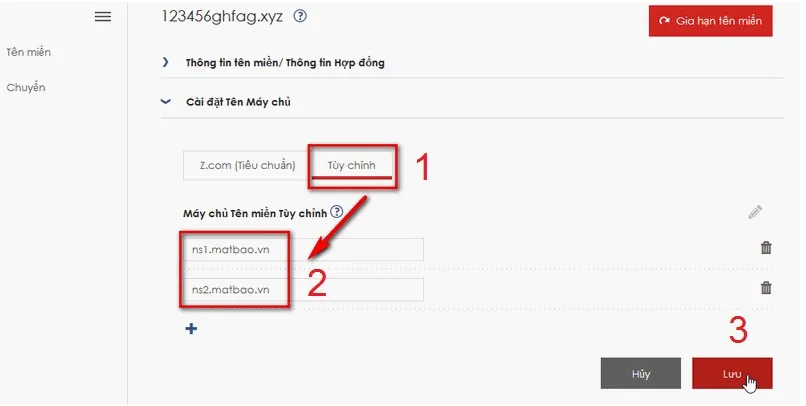
>>>>>Xem thêm: Nghề Coaching là gì? Tìm hiểu về nghề Coaching
Đầu tiên, bạn vào trang quản lý dịch vụ => Tên Miền => Danh sách Tên miền => chọn Cài đặt Tên Máy chủ.
Tiếp theo, bạn chọn giá trị Tùy chỉnh, nhập 2 NameServer của Mắt Bão. Cuối cùng, bạn Click Lưu là hoàn tất quá trình.
Hướng dẫn cách đổi Nameserver PA Vietnam
Cuối cùng, tôi sẽ hướng dẫn bạn cách để cập nhật NameServer là gì đối với nhà cung cấp PA Vietnam.
- Bạn đăng nhập vào trang quản lý tên miền của PAVietnam.
- Sau đó, bạn nhấp chọn nút Change DNS.
- Bạn chọn giá trị Tùy chỉnh, kế đến nhập thông tin NameServer sentayho.com.vn, sentayho.com.vn của Mắt Bão đã được cung cấp ở trên.
- Cuối cùng, bạn nhấp Lưu cấu hình là đã hoàn tất quá trình thay đổi NameServer.
Tuy nhiên, tôi muốn lưu ý rằng bạn phải chờ khoảng 5 phút, thậm chí 3 giờ để sự thay đổi có hiệu lực. Đối với tên miền Việt Nam thì thời gian cập nhật sẽ lâu hơn so với tên miền quốc tế.
Với những hướng dẫn này, hy vọng bạn đã biết cách để cập nhật NameServer là gì. Nếu bạn có bất kỳ khó khăn nào khi thực hiện, hãy để lại bình luận bên dưới. Tôi sẽ trả lời và hỗ trợ nhanh nhất có thể.
Bài viết được tham khảo:
- https://wiki.matbao.net/nameserver-la-gi-chi-tiet-cach-thay-doi-nameserver-cho-ten-mien/
- https://wiki.matbao.net/kb/huong-dan-thay-doi-nameserver-ten-mien-tren-id-matbao-net/
- https://wiki.matbao.net/kb/huong-dan-cau-hinh-dns-cua-cac-nha-cung-cap-khac-phien-ban-2019/
Tham khảo thêm:
- mua tên miền matbao
- mua cloud hosting matbao